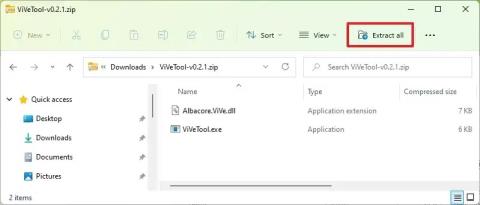Sous Windows 11 22H2 , vous pouvez désormais activer un aperçu anticipé des visuels mis à jour pour la fonctionnalité « Réinitialiser ce PC ».
La fonctionnalité Réinitialiser ce PC continue d'offrir un moyen d'effacer le disque dur et de réinstaller Windows 11, en conservant ou en supprimant vos fichiers personnels, mais l'assistant est maintenant mis à jour pour correspondre au langage de conception disponible dans tout le système d'exploitation avec du matériel et du support en mica. pour les modes de couleur claire et foncée.
Si vous souhaitez commencer à utiliser la nouvelle conception de la fonctionnalité de récupération avant qu'elle ne soit officiellement disponible, vous pouvez utiliser un outil tiers connu sous le nom de « ViVeTool » créé par Rafael Rivera et Lucas sur GitHub pour activer la nouvelle expérience sur la build 25231 et les versions supérieures. de Windows 11.
Ce guide vous apprendra les étapes pour activer les nouveaux visuels de la boîte de dialogue Réinitialiser ce PC sur Windows 11 .
Activer Réinitialiser la nouvelle interface de ce PC sous Windows 11
Pour activer la nouvelle interface Réinitialiser ce PC sur Windows 11, procédez comme suit :
-
Ouvrez le site Web GitHub .
-
Téléchargez le fichier ViveTool-vx.xxzip pour activer la version mise à jour de Réinitialiser ce PC.
-
Double-cliquez sur le dossier zip pour l'ouvrir avec l'Explorateur de fichiers.
-
Cliquez sur le bouton Extraire tout .

-
Cliquez sur le bouton Extraire .
-
Copiez le chemin vers le dossier.
-
Ouvrez Démarrer .
-
Recherchez Command Prompt , cliquez avec le bouton droit sur le premier résultat et sélectionnez l' option Exécuter en tant qu'administrateur .
-
Tapez la commande suivante pour accéder au dossier ViveTool et appuyez sur Entrée :
cd c:\dossier\chemin\ViveTool
Dans la commande, pensez à changer le chemin d'accès au dossier avec votre chemin.
-
Tapez la commande suivante pour activer la nouvelle conception de l’assistant Réinitialiser ce PC sur Windows 11 et appuyez sur Entrée :
vivetool /activer /id:41598133 vivetool /activer /id:36390579
-
Redémarrer le PC.
Une fois les étapes terminées, vous remarquerez les nouveaux éléments visuels la prochaine fois que vous ouvrirez l'assistant Réinitialiser ce PC.
Si vous changez d'avis, vous pouvez annuler les modifications avec les mêmes instructions, mais à l' étape 10 , assurez-vous d'utiliser ces commandes : vivetool /disable /id:41598133puis vivetool /disable /id:36390579redémarrez l'appareil.